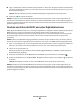Operation Manual
Kopieren mehrerer Seiten auf ein Blatt (Mehrseitendruck)
Mit der Einstellung für den Mehrseitendruck können Sie mehrere Seiten auf ein Blatt kopieren, indem Sie kleinere
Bilder von jeder Seite drucken. Sie können beispielsweise ein 20-seitiges Dokument auf 5 Seiten zusammenfassen,
wenn Sie bei der Einstellung für den Mehrseitendruck angeben, dass 4 Seiten pro Blatt gedruckt werden sollen.
1 Einlegen von Papier
2 Legen Sie das Originaldokument mit der bedruckten Seite nach unten auf das Scannerglas.
3 Drücken sie im Druckerbedienfeld auf .
4 Drücken Sie , bis die Option Seiten pro Blatt angezeigt wird.
5 Wählen Sie mithilfe der Pfeiltasten die Anzahl der Seiten aus, die auf ein Blatt Papier kopiert werden sollen. Sie
können eine Seite, zwei oder vier Seiten auf ein Blatt kopieren.
6 Drücken Sie , um das Bild der Seite im Arbeitsspeicher des Druckers zu speichern.
7 Drücken Sie bei der Frage, ob eine weitere Seite gescannt werden soll, die Taste , um Ja auszuwählen.
8 Legen Sie die nächste Seite des Originaldokuments mit der bedruckten Seite nach unten auf das Scannerglas
und drücken Sie anschließend auf .
9 Wiederholen Sie die Schritte 7 und 8, bis alle zu kopierenden Seiten im Arbeitsspeicher des Druckers gespeichert
sind.
10 Drücken Sie bei der Frage, ob eine weitere Seite gescannt werden soll, die Pfeiltasten, bis Nein angezeigt wird.
Drücken Sie anschließend
, um den Druckvorgang zu starten.
Abbrechen eines Kopierauftrags
1 Drücken Sie .
Der Scanvorgang wird beendet, und die Scannerleiste kehrt in die Ausgangsposition zurück.
2 Drücken Sie , um den Drucker auszuschalten.
Kopieren
90